小さいサイズの用紙がつまった
 重要
重要
-
L判、KGサイズ、はがきなど、小さいサイズの用紙を横向きにセットしないでください。紙づまりの原因となります。
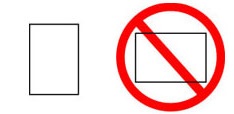
- 最小サイズより小さい用紙には、印刷できません。
小さいサイズの用紙がプリンター内部でつまった場合は、以下の手順でつまった用紙を取り除いてください。
-
上トレイにL判サイズ以上の用紙を1枚、縦向きにセットする
上トレイの用紙ガイドを用紙の端に合わせてください。
用紙を横向きにセットしないでください。
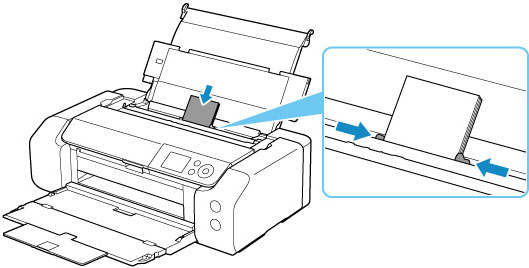
給紙口カバーを閉じてください。
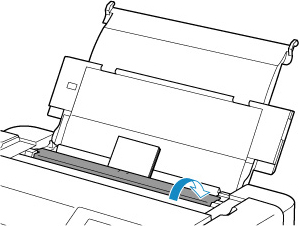
-
プリンターの電源を切る
-
プリンターの電源を入れる
セットした用紙が給紙され、つまった用紙を押し出しながら排紙されます。
上記の対処を行っても、つまった用紙が排紙されない場合は、次の手順を行ってみてください。
-
手差しトレイの給紙ローラークリーニングを実行する
給紙ローラークリーニングに使用した用紙とともに、つまった用紙が排出されます。
プリンターに送信されていた印刷データは消去されますので、印刷をやり直してください。
 参考
参考-
用紙をセットし直すときは、用紙が印刷に適していること、用紙を正しくセットしていることを確認してください。
つまった用紙をすべて取り除いたあとで印刷を再開したときに、紙づまりに関するメッセージがプリンターの液晶モニターやパソコンに表示される場合は、プリンターの内部に紙片が残っている可能性があります。その場合はもう一度プリンターの内部に紙片が残っていないか、確認してください。
-
上記の対処を数回繰り返しても解決しない場合は、キヤノンホームページから修理のお申し込み、もしくはパーソナル機器修理受付センターに修理をご依頼ください。
詳しくは、『設置・基本操作マニュアル』の「お問い合わせの前に」を参照してください。

